Kuidas oma telefoni Instagrami rullide videot alla laadida ja salvestada?
Androidi Näpunäited Ja Nipid / / August 05, 2021
Instagram on tutvustanud Rullide funktsioon Indias just ajahambal. Kui ühelt poolt saime uudiseid TikToki keelustamisest, siis loo teisel poolel käivitati Tiktoki kloonitud funktsioon otse Instagramis. See võimaldab kasutajatel luua lühikesi 15-sekundilisi klippe või lisada sellele ka oma kohandatud helisid, efekte või joonistada. Ringe teevad üsna huvitavad rullid, mis on suutnud kasutajabaasile mulje jätta. Kui ka sina mõne sellise Instagrami rulliga kokku puutud, siis esimene instinkt on see alla laadida või salvestada hilisemaks vaatamiseks.
Erinevalt TikTokist ei paku foto- ja videote jagamise sotsiaalmeedia rakendus aga lihtsat kasutajaliidest nende rullide video telefoni salvestamiseks. Seda öeldes on nii Androidi kui ka iOS-i jaoks veel mõned suurepärased lahendused, mis võimaldavad kasutajatel Instagrami rullid alla laadida ja oma seadmesse salvestada. Või kui nad ei soovi oma telefonigalerii asustada, võivad nad need otse rakenduse enda sisse salvestada. Kuigi see võtab ka salvestusruumi, kuid annab vähemalt teie galeriile segaduseta ilme. Seda öeldes on siin kõik erinevad viisid, kuidas need lühikesed klambrid saaksid teie seadmesse püsiva elukoha muuta. Järgige kaasa.

Sisukord
-
1 Laadige alla ja salvestage oma telefoni Instagrami rullide video
- 1.1 1. meetod: salvestage Instagrami rakendusse
- 1.2 2. meetod: salvestage Instagrami rullid kohapeal Android-seadmesse
- 1.3 3. meetod: rullide salvestamine iOS-i seadmesse
- 1.4 4. meetod: salvestage Instagrami rullid ekraanisalvesti kaudu
Laadige alla ja salvestage oma telefoni Instagrami rullide video
Allpool olevad juhised jagunevad neljaks erinevaks osaks. Esimene neist loetleb Instagrami rullide salvestamise etapid otse rakenduses. Teine ja kolmas meetod näitavad, kuidas neid videoid oma Androidi ja iOS-i seadmesse salvestada, neljandas meetodis kirjeldatakse samme mis tahes ekraanisalvesti rakenduse kaudu. Vaatame kõiki neid meetodeid Instagrami rullide videote allalaadimiseks ja salvestamiseks.
1. meetod: salvestage Instagrami rakendusse
Selles meetodis näitame teile, kuidas rullid otse Instagrami rakenduses endas salvestada. Selleks toimige järgmiselt.
- Käivitage Instagrami rakendus ja minge rullide juurde, mille soovite salvestada. Samuti võite puudutada alumises ribas asuvat otsinguikooni ja otsida oma lemmikrulle. Või võite sama teha ka kasutaja profiili juurde suundudes ja jaotist Reelid külastades.
- Kui olete soovitud rulli teada saanud, puudutage kolme vertikaalset punkti, mis asuvad allosas, ja vajutage valikut Salvesta.
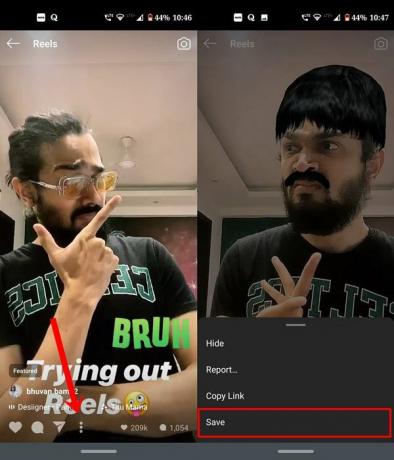
- See on kõik. Olete edukalt salvestanud Instagrami rullid. Sellele pääsemiseks minge oma profiili juurde ja puudutage paremas ülaosas asuvat hamburgeri menüüd.
- Seejärel valige menüüst Seaded ja seejärel Konto> Salvestatud. Sealt tuleks leida salvestatud rullide video.
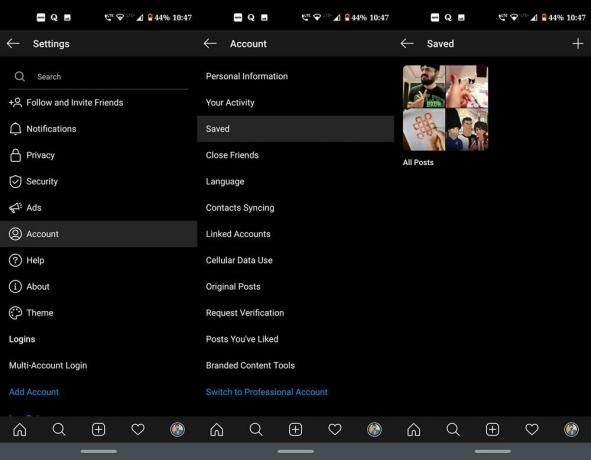
Ülaltoodud sammud olid nende lühikeste klippide salvestamine otse rakenduses, aga mis siis, kui kasutaja soovib sama seadmesse oma seadmetesse salvestada? Noh, isegi see on võimalik. Viidake lihtsalt allpool nimetatud punktidele. Mainime eraldi jaotistes Androidi ja iOS-i toiminguid.
2. meetod: salvestage Instagrami rullid kohapeal Android-seadmesse
- Minge Play poodi ja laadige alla Instagrami video allalaadija - postitage Instagram uuesti.
[googleplay url = " https://play.google.com/store/apps/details? id = com.popularapp.videodownloaderInstagram & hl = et_IN ”] - Käivitage rakendus ja seadistage see. Seejärel minimeerige see ja käivitage Instagram. Leidke rull, mille soovite salvestada, ja vajutage ülevooluikooni.
- Valige suvand Kopeeri link. Seda tehes kopeeritakse videolink lõikelauale. Seejärel avage rakendus „Video allalaadija Instagrami jaoks”.
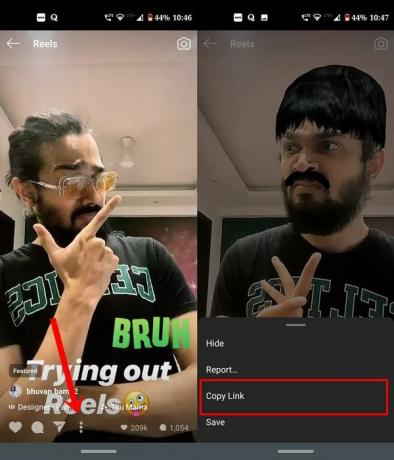
- Kleepige kopeeritud URL ettenähtud ruumi ja lisatud video laaditakse mõne sekundi jooksul alla.
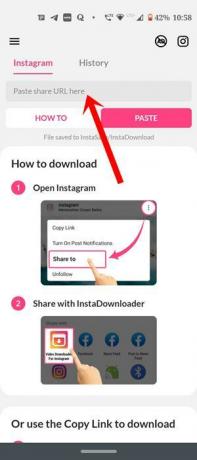
- Minge oma telefoni galeriisse ja peaksite leidma kausta InstaDownload. Salvestatud rulli hoitakse seal.
3. meetod: rullide salvestamine iOS-i seadmesse
- Kui teil on iOS-i seade, minge App Store'i ja laadige alla Instagrami jaoks mõeldud InSaver.
- Käivitage rakendus selle seadistamiseks ja minimeerimiseks. Seejärel käivitage Instagram ja minge oma lemmikrullide videotele ja puudutage ülevooluikooni.
- Valige suvand Kopeeri link ja video URL kopeeritakse lõikelauale.
- Nüüd käivitage rakendus „InSaver for Instagram“ ja link tuleks sinna automaatselt kleepida.
- Nüüd puudutage Vaata ette! > Valikud > Jaga > Salvesta video klipi salvestamiseks rakendusse Photos,
4. meetod: salvestage Instagrami rullid ekraanisalvesti kaudu
Need lühikesed klipid saate salvestada ka oma seadme ekraanisalvesti funktsiooni kaudu. See võib olla kasulik nende seadmete jaoks, kus see funktsioon on küpsetatud. See loobub seejärel kolmanda osapoole Instagrami video allalaadija rakenduse kasutamisest. Selleks toimige järgmiselt.
- IOS-i seadmes on soovitatav lisada funktsioon Screen Recorder. Selleks pea üle Seaded > Juhtimiskeskus > Kohandage juhtnuppe ja lisage Ekraani salvestamine.
- Käivitage nüüd Instagram ja avage rullide video, mille soovite alla laadida.
- Avage juhtimiskeskus ja puudutage nuppu Alusta salvestamist. Nüüd esitage rullide video, mille soovite salvestada, ja kui see on tehtud, vajutage salvestamise peatamiseks nuppu Stop, et see saaks teie iPhone'i salvestada.
- Kui kasutate Android-seadet, võib teil olla natiivse ekraanisalvesti olemasolu või mitte. Kui kuulute viimasesse kategooriasse, minge Play poodi ja laadige alla kõik. Selle juhendi jaoks kasutame Mobizeni ekraanisalvestit.
[googleplay url = " https://play.google.com/store/apps/details? id = com.rsupport.mvagent & hl = et_IN ”] - Laadige rakendus alla ja installige see ning seejärel käivitage see. Seadistage see, minimeerige see ja minge Instagrami. Käivitage soovitud rullide video ja vajutage salvestamise alustamiseks ja peatamiseks ekraanisalvesti ikooni nuppu.
- Kui see on tehtud, pääsete samale juurde ka oma seadme galeriirakenduse kaudu.
Nii et see kõik on sellest juhendist, kuidas Instagrami rullide videot otse seadmesse alla laadida ja salvestada. Oleme jaganud nelja erinevat tüüpi meetodit, valige üks, mis sobib teie vajadustele. Andke meile kommentaarides teada, millise meetodi abil lõpuks kokku leppisite. Ümardan, siin on mõned iPhone'i näpunäited ja nipid, Arvuti näpunäited ja nipidja Androidi näpunäited ja nipp et peaksite ka läbi vaatama.



